A Microsoft Edge elmenti és szinkronizálja jelszavait a számítógépek között, feltéve, hogy be van jelentkezve Microsoft-fiókjával. Bár ez egy hasznos funkció (a legtöbb böngészőhöz tartozik), érdemes lehet manuálisan kezelni a jelszavakat. Vagy egy új böngészővel vagy jelszókezelővel szeretne kezdeni. Akár új jelszókezelőt állít be, akár böngészőt vált, a következőképpen exportálhatja a mentett jelszavakat az Edge-ből.
Hogyan exportáljunk Edge jelszavakat
Az alábbi lépések végrehajtásával gyorsan exportálhatja az Edge jelszavakat:
- Indítsa el az Edge böngészőt, és kattintson a Beállítások > Beállítások elemre .
- Válassza a Profilok lehetőséget a menüből, majd nyomja meg a Jelszavak gombot a jobb oldalon.
- Kattintson a Mentett jelszavak melletti három pontra , majd válassza a Jelszavak exportálása lehetőséget .
- Válasszon egy mentési helyet, majd nyomja meg a Mentés gombot .
Ha részletesebb áttekintést szeretne, kövesse az alábbi lépéseket.
Microsoft Edge jelszavak exportálása
A kezdéshez indítsa el az Edge böngészőt, kattintson a Beállítások menüre (három pont), majd válassza a Beállítások lehetőséget .
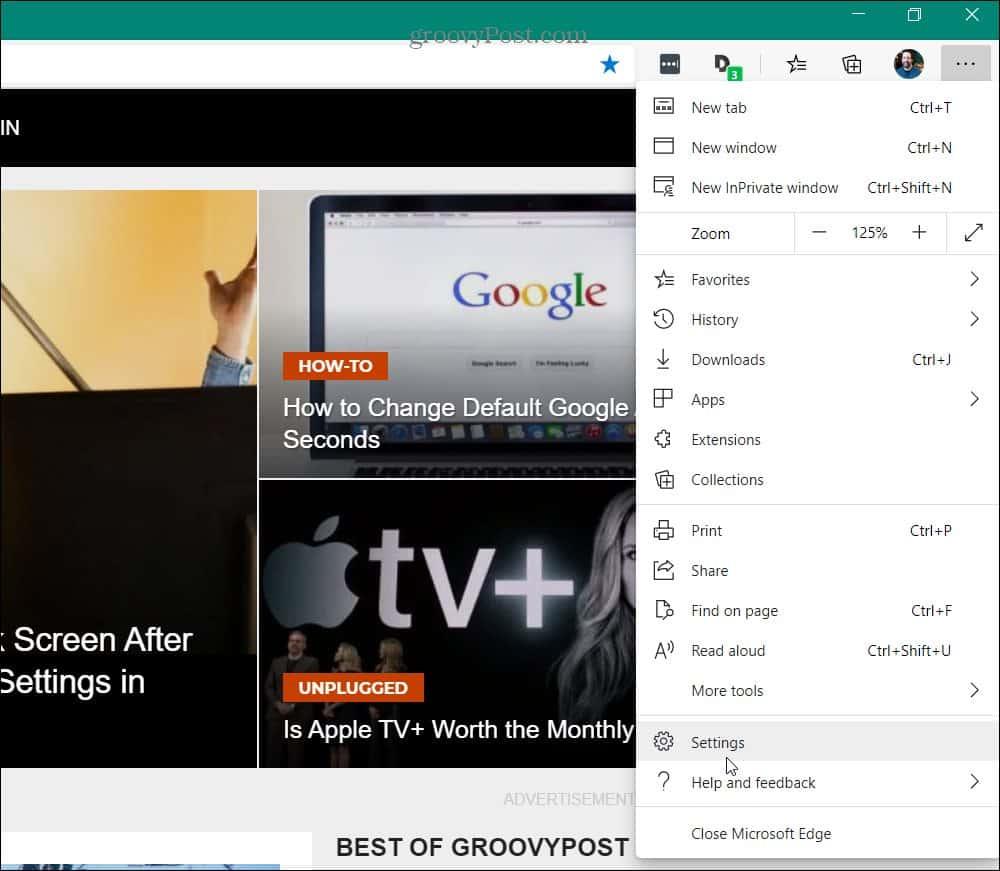
Ezután válassza a Profilok lehetőséget a bal oldali ablaktábla menüjében. A „Profilod” részben kattintson a Jelszavak elemre .
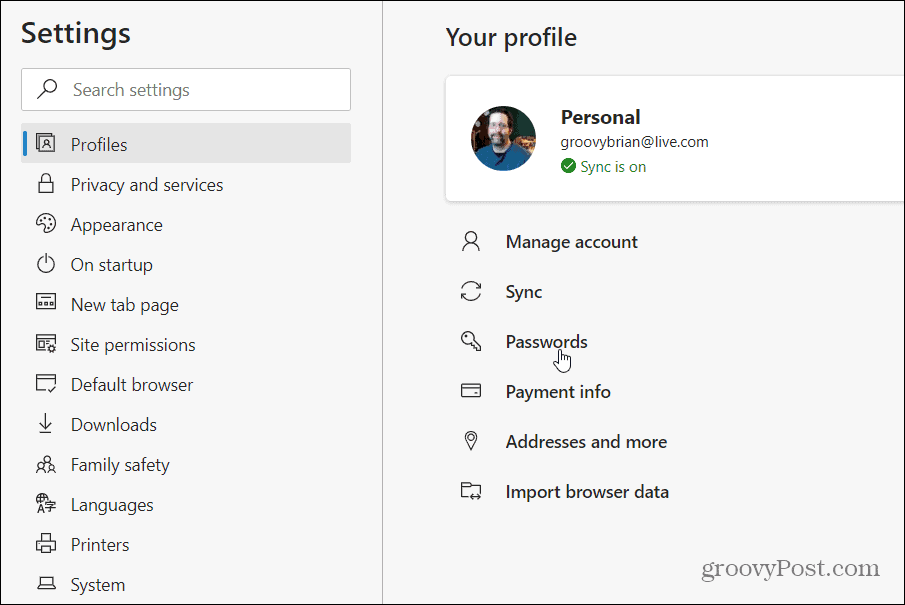
Most kattintson a „Mentett jelszavak” melletti három pontra, és válassza a Jelszavak exportálása lehetőséget a menüből.
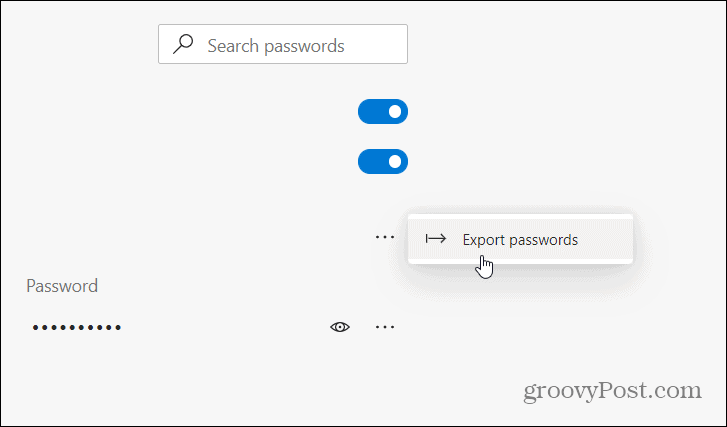
Ezután kattintson a jelszavak exportálása gombra az ellenőrző üzeneten. Ezzel megnyílik a File Explorer, ahol elmentheti a létrehozott CSV-fájlt, amely tartalmazza a mentett jelszavakat. Miután kiválasztotta a fájl biztonságos tárolási helyét, kattintson a Mentés gombra.
Vegye figyelembe, hogy bárki, aki hozzáfér az eszközéhez, megtekintheti jelszavait. Ezért nagyon fontos, hogy a fájlt biztonságos helyen tárolja.
Mostantól megtekintheti jelszavait Excelben, vagy importálhatja azokat egy másik böngészőbe vagy egy jelszókezelőbe, amely támogatja a CSV-fájlformátum importálását.
Szerezze be a Microsoft Edge-t
Ha még nem rendelkezik vele, olvassa el cikkünket az új Edge telepítéséről . Ha ismeri a Google Chrome-ot, akkor nem lehet gond a búvárkodással. Tekintse meg a böngészővel kapcsolatos további cikkeinket, például a Chrome-bővítmények hozzáadásának módját vagy a crapware-ek blokkolását az Edge segítségével .
Az új Microsoft Edge a Chromiumra épül. Valóban többplatformos, és elérhető Windows 7, 8, 10, macOS, Android és iOS operációs rendszerekhez, és készül egy Linux-verzió.
![Hogyan lehet élő közvetítést menteni a Twitch-en? [KIFEJEZETT] Hogyan lehet élő közvetítést menteni a Twitch-en? [KIFEJEZETT]](https://img2.luckytemplates.com/resources1/c42/image-1230-1001202641171.png)
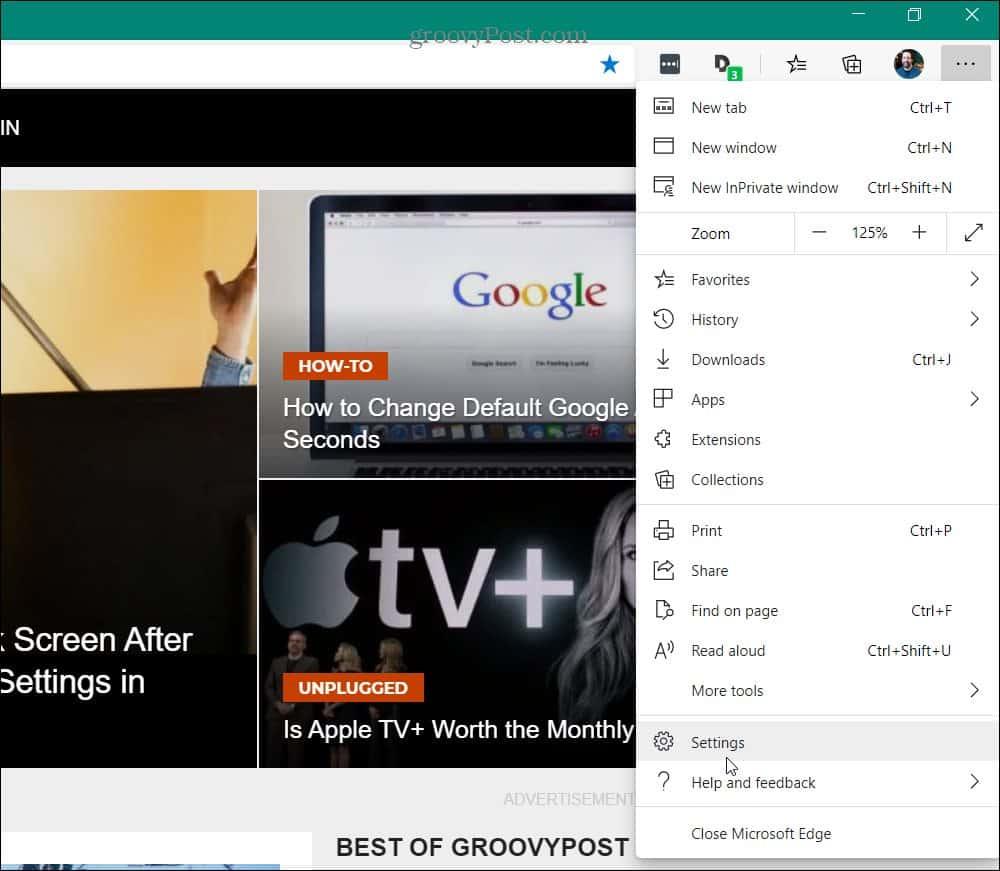
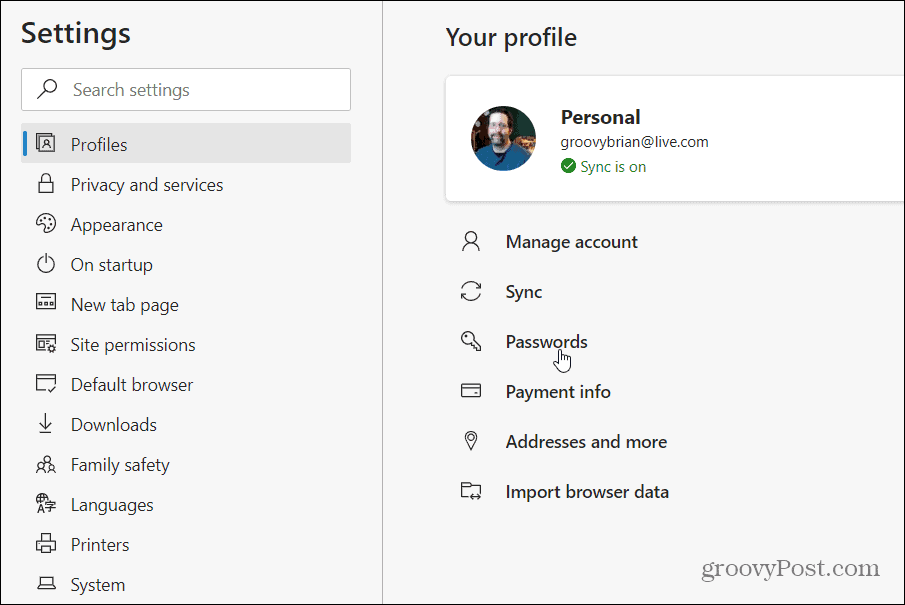
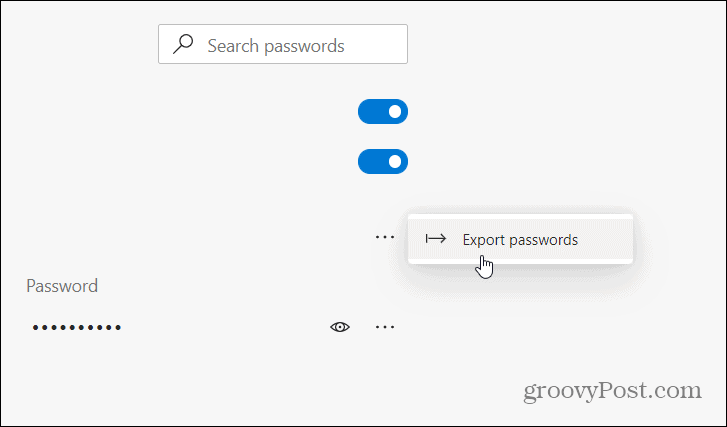


![[JAVÍTOTT] „A Windows előkészítése, ne kapcsolja ki a számítógépet” a Windows 10 rendszerben [JAVÍTOTT] „A Windows előkészítése, ne kapcsolja ki a számítógépet” a Windows 10 rendszerben](https://img2.luckytemplates.com/resources1/images2/image-6081-0408150858027.png)

![Rocket League Runtime Error javítása [lépésről lépésre] Rocket League Runtime Error javítása [lépésről lépésre]](https://img2.luckytemplates.com/resources1/images2/image-1783-0408150614929.png)



